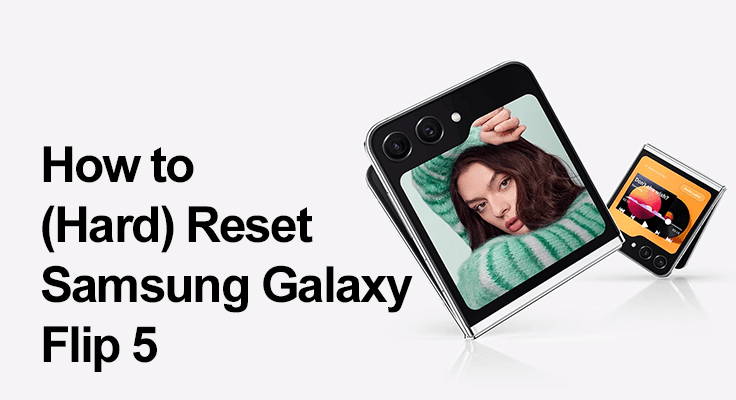
Enten du feilsøker, forbereder deg på å selge enheten din, eller bare har som mål å oppdatere ytelsen, er det viktig å forstå hvordan du tilbakestiller Z Flip 5.
Hva er en hard tilbakestilling? En hard tilbakestilling, ofte kalt en fabrikk- eller hovedtilbakestilling, gjenoppretter enheten til sin opprinnelige tilstand ved å slette alle data og innstillinger. I motsetning til en myk tilbakestilling, som er mer en omstart, er en hard tilbakestilling mer omfattende.
Hard tilbakestilling vs. myk tilbakestilling: Mens en myk tilbakestilling er som å starte på nytt datamaskinen din, sletter en hard tilbakestilling alle data og bør gjøres med forsiktighet.
Forbereder for en hard tilbakestilling
Når du planlegger en hard tilbakestilling på din Samsung Galaxy Z Flip 5, er det mest kritiske trinnet å sikkerhetskopiere dataene dine. Denne forholdsregelen er uunnværlig siden en hard tilbakestilling vil slette all informasjon som er lagret på enheten din, inkludert kontakter, bilder, meldinger og appdata. Bruk tjenester som Samsung Cloud eller Google Drive for å beskytte disse grunnleggende tingene. Begge plattformene tilbyr sømløs integrasjon med enheten din, slik at du kan lagre dataene dine sikkert i skyen.
Ved å sikkerhetskopiere til Samsung Cloud sikrer du at telefonens unike innstillinger og oppsett blir bevart, mens Google Disk tilbyr en praktisk måte å holde dokumentene og media trygge på. Denne prosessen beskytter dataene dine fra å gå tapt permanent og gir trygghet, noe som gjør tilbakestillingsprosessen problemfri. Husk at å ta en liten stund til å sikkerhetskopiere dataene dine kan spare deg for mye tid og trøbbel i det lange løp.
Hvordan hardt tilbakestille Samsung Galaxy Z Flip 5
Følg denne detaljerte Samsung Z Flip 5 Reset Guide for en problemfri prosess:
- Åpne innstillingsmenyen: Naviger til "Innstillinger" og finn alternativet "Generell administrasjon".
- Navigerer til tilbakestillingsalternativene: Velg 'Tilbakestill' og deretter 'Tilbakestill fabrikkdata'.

Alternativt kan du hardt tilbakestille telefonen bare ved å bruke de fysiske knappene:
- Alternativ metode: For en Samsung Z Flip 5 Hard Reset ved hjelp av fysiske knapper, trykk og hold volum opp og strømknappene for å gå inn i gjenopprettingsmodus, og velg deretter "Tørk data/fabrikk tilbakestilling".
- Få tilgang til gjenopprettingsmodus: Slå av enheten, og hold deretter volum opp og strømknappene til Samsung-logoen vises.
- Bruker gjenopprettingsmodus: I gjenopprettingsmodus, naviger ved hjelp av volumknappene og velg «Tørk data/fabrikkinnstilling» for en Z Flip 5-mastertilbakestilling.
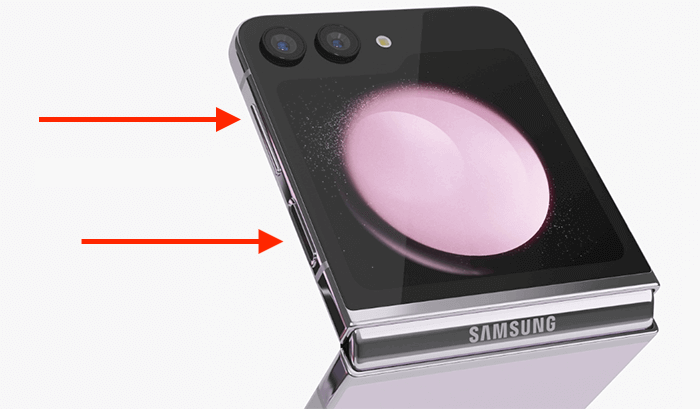
Trinn etter tilbakestilling
Etter å ha fullført en hard tilbakestilling på din Samsung Galaxy Z Flip 5, som vil slette cachen, er det neste avgjørende trinnet å gjenopprette dataene dine. Bruk sikkerhetskopien du tidligere opprettet på Samsung Cloud eller Google Drive for å gjenopprette kontaktene, bildene og appdataene dine.
Denne restaureringen bringer tilbake den kjente følelsen og funksjonaliteten til enheten din. Etter restaurering er det lurt å se etter tilgjengelige systemoppdateringer.
Oppdatering av telefonen din sikrer at den fungerer effektivt med de nyeste funksjonene og sikkerhetsoppdateringene, og garanterer en jevn og sikker brukeropplevelse på den oppdaterte Z Flip 5.
Feilsøking av vanlige problemer
Å støte på problemer under en hard tilbakestilling av din Samsung Galaxy Z Flip 5 kan være frustrerende. Hvis enheten din ikke reagerer på tilbakestillingsforsøk, må du først sørge for at den er tilstrekkelig ladet. Et lavt batteri kan ofte hindre tilbakestillingsprosessen. Hvis du møter Factory Reset Protection (FRP), er det en sikkerhetsfunksjon som krever at Google-kontoopplysningene dine kan fortsette.
I tilfeller der du er utestengt på grunn av et glemt passord, kan Samsungs 'SmartThings Find'-tjeneste være en livredder, som lar deg tilbakestille passordet ditt eksternt, og sikrer sikker og uavbrutt tilgang til enheten din.
FAQ Seksjon
Kan jeg tilbakestille min Samsung Z Flip 5 uten å miste data?
Nei, en hard tilbakestilling vil slette alle Samsung Z Flip 5-data. For å unngå tap av data er det avgjørende å sikkerhetskopiere dataene dine før du utfører en tilbakestilling. Du kan bruke Samsung Cloud eller Google Drive for å sikkerhetskopiere kontaktene, bildene og appdataene dine.
Hva skal jeg gjøre hvis min Samsung Z Flip 5 ikke reagerer på en hard tilbakestilling?
Hvis din Samsung Z Flip 5 ikke reagerer på en hard tilbakestilling, sørg for at telefonen er tilstrekkelig ladet. Hvis problemet vedvarer, kan du prøve å gå inn i gjenopprettingsmodus ved å trykke og holde inne volum opp og strømknappene, og deretter velge alternativet "Tørk data/fabrikk tilbakestilling".
Er det mulig å tilbakestille en Samsung Z Flip 5 hvis jeg har glemt passordet mitt?
Ja, du kan tilbakestille Samsung Z Flip 5 selv om du har glemt passordet ditt. Bruk Samsungs SmartThings Find-tjeneste, som lar deg låse opp telefonen eksternt, forutsatt at du tidligere har satt opp denne tjenesten på enheten din.
Hva er forskjellen mellom en hard tilbakestilling og en myk tilbakestilling på Galaxy Z Flip 5?
En hard tilbakestilling, eller fabrikkinnstilling, gjenoppretter telefonen til de opprinnelige fabrikkinnstillingene og sletter alle data, mens en myk tilbakestilling ganske enkelt er en omstart eller omstart av enheten som ikke sletter noen data. Det ligner på å starte datamaskinen på nytt.
Hvordan kan jeg sikkerhetskopiere dataene mine før jeg utfører en hard tilbakestilling på Z Flip 5?
For å sikkerhetskopiere dataene dine på Z Flip 5, gå til "Innstillinger", deretter "Kontoer og sikkerhetskopiering", og velg "Sikkerhetskopiering og gjenoppretting". Derfra kan du velge å sikkerhetskopiere dataene dine til Samsung Cloud eller Google Drive, og sikre at all viktig informasjon er trygt lagret.
Hvor ofte bør jeg hardt tilbakestille min Samsung Galaxy Z Flip 5 for optimal ytelse?
Vanlig hard tilbakestilling er vanligvis ikke nødvendig for å opprettholde optimal ytelse. Det er tilrådelig å utføre en hard tilbakestilling kun når du feilsøker spesifikke problemer eller forbereder å selge eller gi bort telefonen. Rutinemessig vedlikehold og programvareoppdateringer er vanligvis tilstrekkelig for optimal ytelse.
konklusjonen
Regelmessig tilbakestilling av din Samsung Galaxy Z Flip 5 kan holde den i gang effektivt. Ved å følge denne veiledningen kan du sikre en jevn og sikker tilbakestillingsprosess, og opprettholde enhetens ytelse og sikkerhet. Husk at en hard tilbakestilling er et kraftig verktøy. Bruk den med omhu for å holde din Samsung Galaxy Z Flip 5 i topp stand!






Legg igjen en kommentar